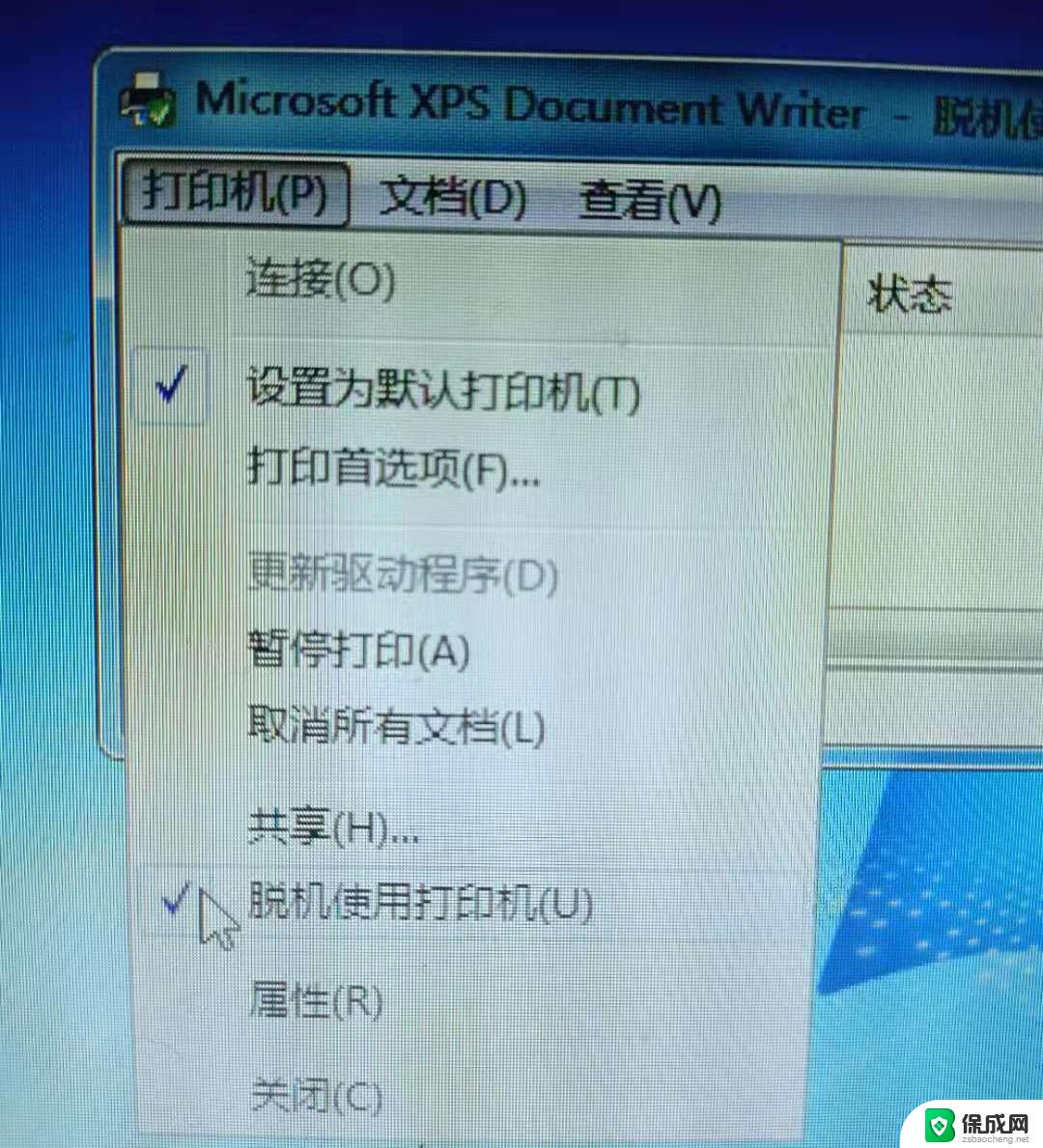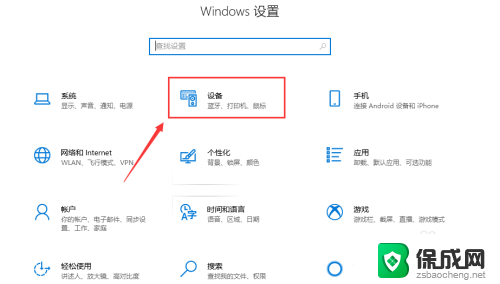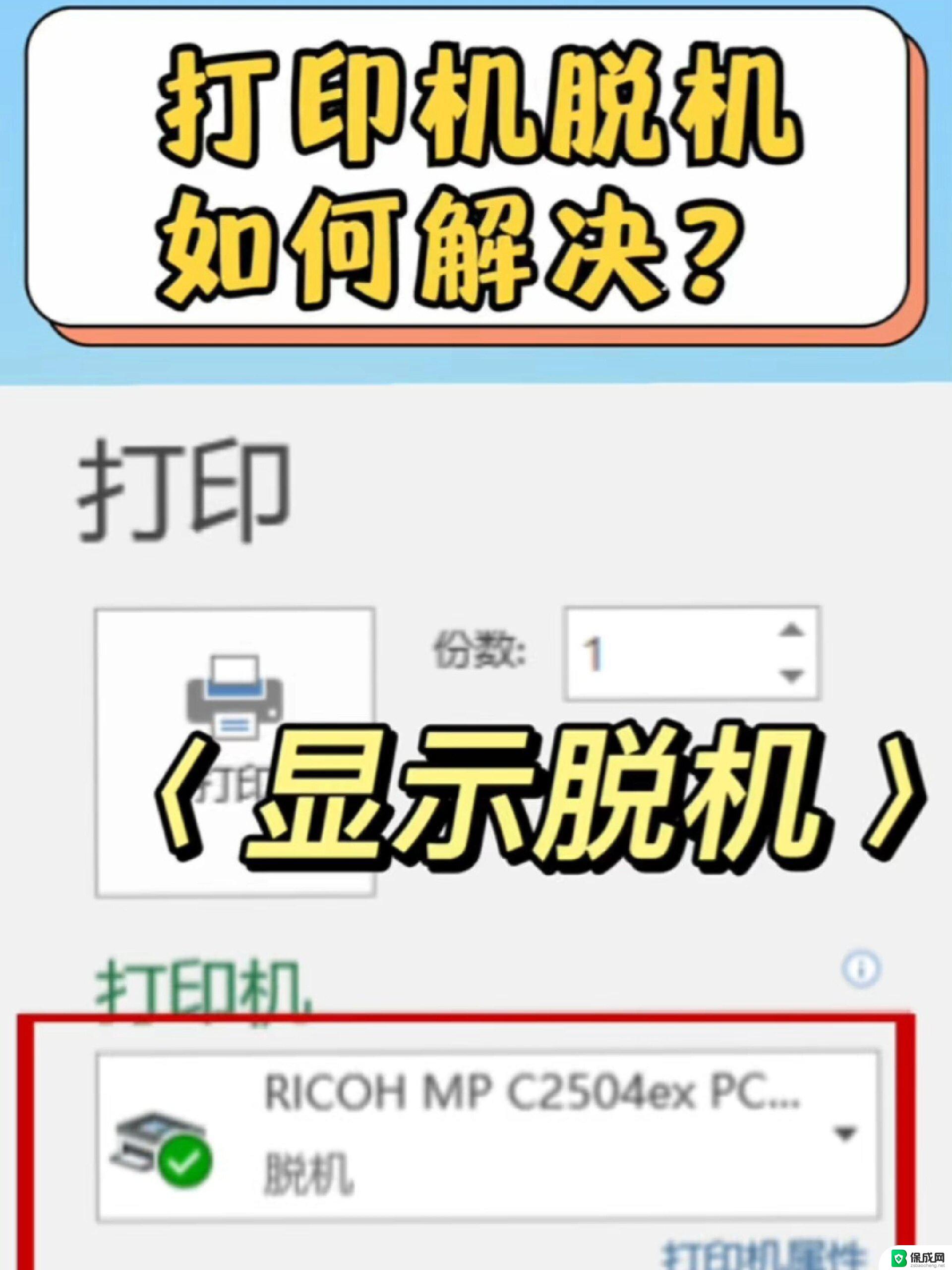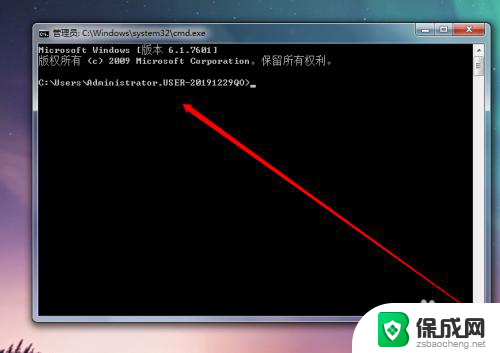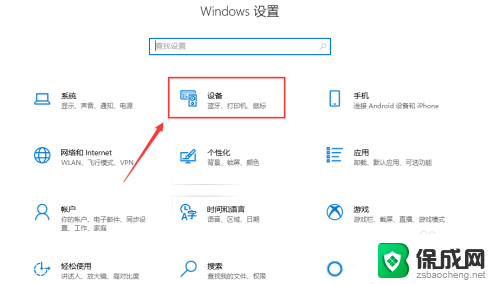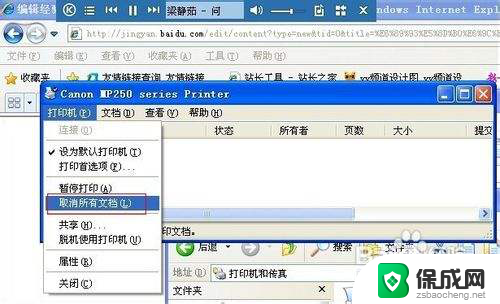为何显示脱机使用打印机 打印机连接脱机无法打印怎么办
当我们想要打印一份重要文件或者照片时,却发现打印机连接脱机,无法完成打印任务,这种情况让人感到困惑和焦虑,因为我们不知道为什么打印机会脱机,也不知道该如何解决这个问题。在这种情况下,我们需要仔细检查打印机的连接状态,以及可能导致脱机的原因,然后采取相应的措施来重新连接打印机,使其恢复正常工作。
操作方法:
1.首先咱们打开电脑的开始------设备和打印机(也可通过控制面板------找到设备和打印机),如下图所示!
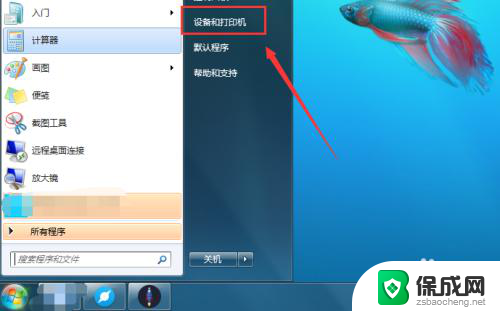
2.可以看到咱们的打印机图标是灰色的(正常应该是亮的),这样就表明咱们现在处于脱机状态。检查打印机跟电脑连接线是点否连接上了?为了保证连接上可以拔下来重新插一下!
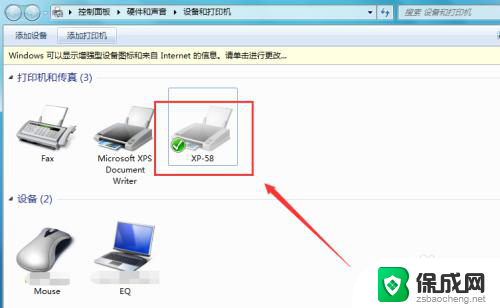
3.在打印机图标上(xp-58)上右键-------查看现在正在打印什么-------可以看到打印机后面显示为脱机状态,如下图所示!
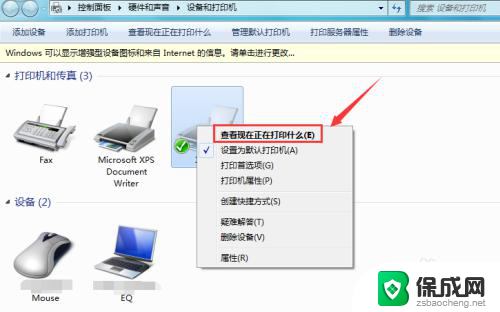
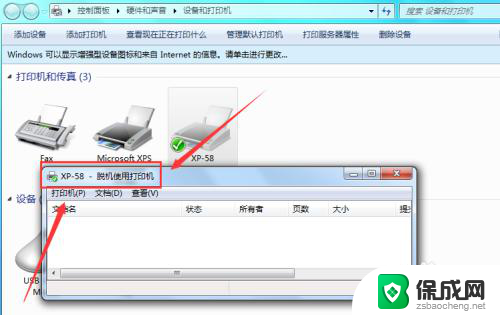
4.点击左上角打印机三个字----------点击一下这个脱机使用打印机,前面对勾去掉就行了。
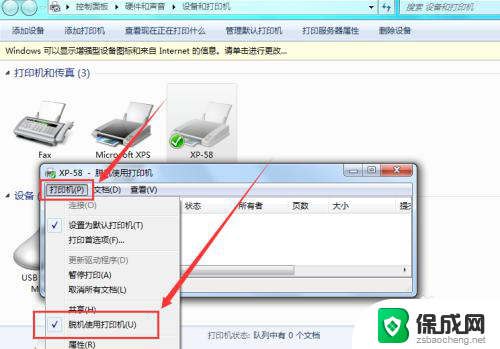
5.可以看到打印机图标(xp-58)显示为亮色就可以了,这样咱们就解决这个打印机的脱机问题了。现在就可以去试试打印机是否可以打印出纸!
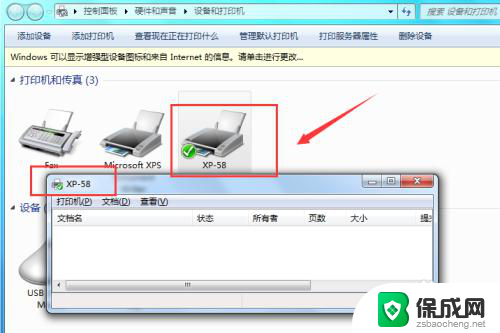
6.因为我这个是小票打印机,使用的是usb即插即用的端口,所以一般还需要去设置下打印机端口。设置方法就是打印机属性------端口-----选择usb的端口-----应用确定即可。(可能usb端口有好几个,不确定的话可以依次尝试)

以上就是为何显示脱机使用打印机的全部内容,如果您需要,您可以根据以上步骤进行操作,希望这对您有所帮助。